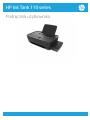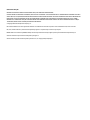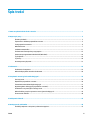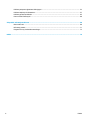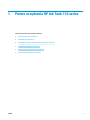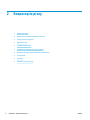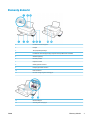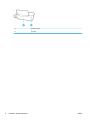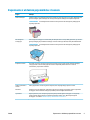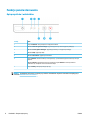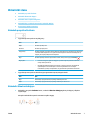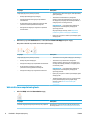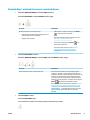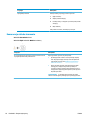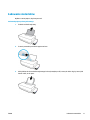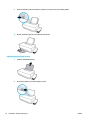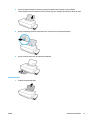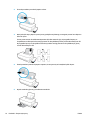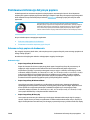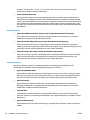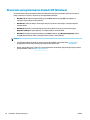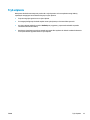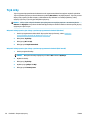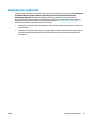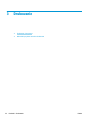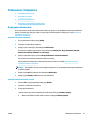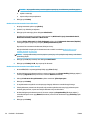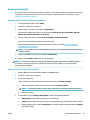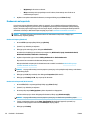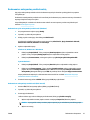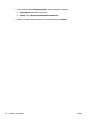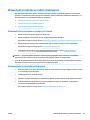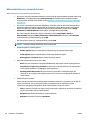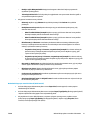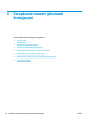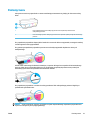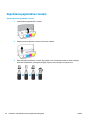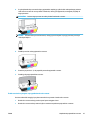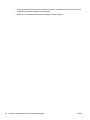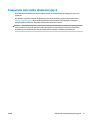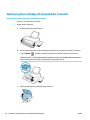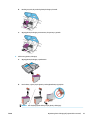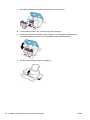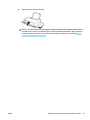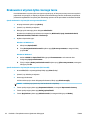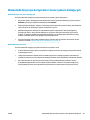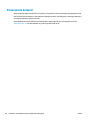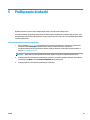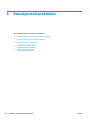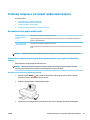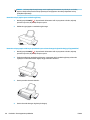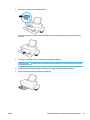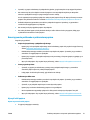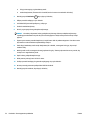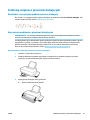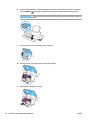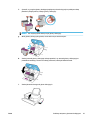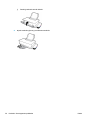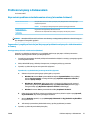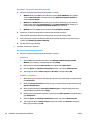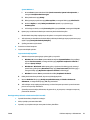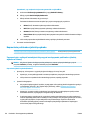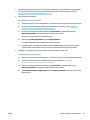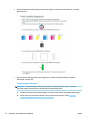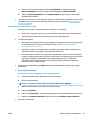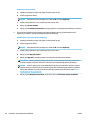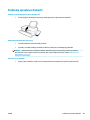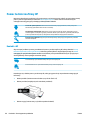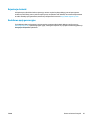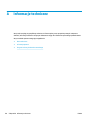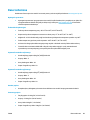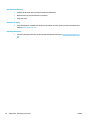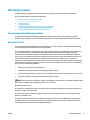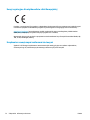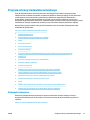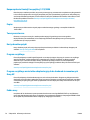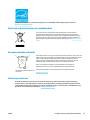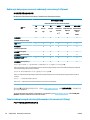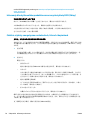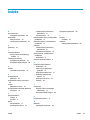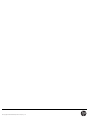HP Ink Tank 110 series
Podręcznik użytkownika

Oświadczenia rmy HP
INFORMACJE ZAWARTE W NINIEJSZYM DOKUMENCIE MOGĄ ULEC ZMIANIE BEZ POWIADOMIENIA.
WSZELKIE PRAWA ZASTRZEŻONE. KOPIOWANIE, ADAPTACJA LUB TŁUMACZENIE TYCH MATERIAŁÓW NIE JEST DOZWOLONE BEZ UPRZEDNIEJ PISEMNEJ
ZGODY FIRMY HP, Z WYJĄTKIEM PRZYPADKÓW DOZWOLONYCH W RAMACH PRAW AUTORSKICH. WSZYSTKIE GWARANCJE UDZIELANE W ODNIESIENIU DO
PRODUKTÓW I USŁUG HP OKREŚLONE ZOSTAŁY W OŚWIADCZENIACH GWARANCYJNYCH ZAŁĄCZANYCH DO KAŻDEGO PRODUKTU I USŁUGI. ŻADNE
INFORMACJE TU ZAWARTE NIE MOGĄ BYĆ INTERPRETOWANE JAKO GWARANCJE DODATKOWE. FIRMA HP NIE PONOSI ODPOWIEDZIALNOŚCI ZA BŁĘDY
TECHNICZNE, REDAKCYJNE CZY POMINIĘCIA ZAWARTE W DOKUMENCIE.
© Copyright 2018 HP Development Company, L.P.
Microsoft and Windows are either registered trademarks or trademarks of Microsoft Corporation in the United States and/or other countries.
Mac, OS X, macOS i AirPrint są znakami towarowymi rmy Apple Inc. zarejestrowanymi w USA i innych krajach.
ENERGY STAR oraz znak rmowy ENERGY STAR są zastrzeżonymi znakami towarowymi Agencji Ochrony Środowiska Stanów Zjednoczonych.
Android i Chromebook są znakami towarowymi rmy Google LLC.
Amazon i Kindle są znakami towarowymi rmy Amazon.com, Inc. lub jej spółek powiązanych.

Spis treści
1 Pomoc urządzenia HP Ink Tank 110 series ........................................................................................................ 1
2 Rozpoczęcie pracy ......................................................................................................................................... 2
Elementy drukarki ................................................................................................................................................. 3
Zapoznanie z układem pojemników z tuszem ...................................................................................................... 5
Funkcje panelu sterowania .................................................................................................................................... 6
Wskaźniki stanu ..................................................................................................................................................... 7
Ładowanie materiałów ........................................................................................................................................ 11
Podstawowe informacje dotyczące papieru ....................................................................................................... 15
Otwieranie oprogramowania drukarki HP (Windows) ......................................................................................... 18
Tryb uśpienia ....................................................................................................................................................... 19
Tryb cichy ............................................................................................................................................................. 20
Automatyczne wyłączanie .................................................................................................................................. 21
3 Drukowanie ................................................................................................................................................. 22
Drukowanie z komputera ..................................................................................................................................... 23
Wskazówki przydatne w trakcie drukowania ...................................................................................................... 29
4 Zarządzanie tuszem i głowicami drukującymi ................................................................................................ 32
Poziomy tuszu ..................................................................................................................................................... 33
Napełnianie pojemników z tuszem ..................................................................................................................... 34
Zamawianie materiałów eksploatacyjnych ......................................................................................................... 37
Wymiana głowic drukujących (pojemników z tuszem) ....................................................................................... 38
Drukowanie z użyciem tylko czarnego tuszu ...................................................................................................... 42
Wskazówki dotyczące korzystania z tuszu i głowic drukujących ....................................................................... 43
Przenoszenie drukarki ......................................................................................................................................... 44
5 Podłączanie drukarki ................................................................................................................................... 45
6 Rozwiązywanie problemów .......................................................................................................................... 46
Problemy związane z zacięciami i pobieraniem papieru .................................................................................... 47
PLWW iii

Problemy związane z głowicami drukującymi .................................................................................................... 53
Problem związany z drukowaniem ...................................................................................................................... 57
Problemy sprzętowe drukarki ............................................................................................................................. 65
Pomoc techniczna rmy HP ................................................................................................................................. 66
Załącznik A Informacje techniczne ................................................................................................................... 68
Dane techniczne .................................................................................................................................................. 69
Informacje prawne ............................................................................................................................................... 71
Program ochrony środowiska naturalnego ........................................................................................................ 73
Indeks ............................................................................................................................................................ 79
iv PLWW

1 Pomoc urządzenia HP Ink Tank 110 series
Informacje na temat korzystania z drukarki.
● Rozpoczęcie pracy na stronie 2
● Drukowanie na stronie 22
● Zarządzanie tuszem i głowicami drukującymi na stronie 32
● Podłączanie drukarki na stronie 45
● Rozwiązywanie problemów na stronie 46
● Informacje techniczne na stronie 68
PLWW 1

2 Rozpoczęcie pracy
●
Elementy drukarki
●
Zapoznanie z układem pojemników z tuszem
●
Funkcje panelu sterowania
●
Wskaźniki stanu
●
Ładowanie materiałów
●
Podstawowe informacje dotyczące papieru
●
Otwieranie oprogramowania drukarki HP (Windows)
●
Tryb uśpienia
●
Tryb cichy
●
Automatyczne wyłączanie
2 Rozdział 2 Rozpoczęcie pracy PLWW

Elementy drukarki
1 Prowadnica szerokości papieru
2 Podajnik
3 Taca podajnika wejściowego
4 Przedłużenie zasobnika wyjściowego (nazywane także przedłużeniem zasobnika)
5 Zasobnik wyjściowy
6 Drzwiczki przednie
7 Pojemnik z tuszem
8 Osłona pojemnika z tuszem
9 Pokrywa pojemników z tuszem
10 Panel sterowania
11 Drzwiczki dostępu do głowic drukujących
12 Głowica drukująca
13 Zatrzask głowic drukujących
PLWW Elementy drukarki 3

14 Gniazdo zasilania
15 Port USB
4 Rozdział 2 Rozpoczęcie pracy PLWW

Zapoznanie z układem pojemników z tuszem
Pojęcie Denicja
Głowice drukujące Głowice drukujące to podzespoły mechanizmu drukującego, które nanoszą tusz na papier. Występują dwie
głowice drukujące: głowica drukująca do czarnego tuszu i głowica drukująca do trójkolorowego tuszu.
POWIADOMIENIE: Po skongurowaniu drukarki nie należy otwierać zatrzasku głowicy drukującej bez
wyraźnego polecenia.
Zatrzask głowic
drukujących
Zatrzask głowic drukujących na karetce służy do zabezpieczania ich w niej. Należy sprawdzić, czy zatrzask
głowicy drukującej jest prawidłowo zamknięty. Pozwoli to uniknąć problemów, takich jak blokada karetki.
POWIADOMIENIE: Po skongurowaniu drukarki nie należy otwierać zatrzasku głowicy drukującej bez
wyraźnego polecenia.
Pojemniki z tuszem Pojemniki z tuszem to zewnętrzne zbiorniki tuszu umieszczone po prawej stronie drukarki. Występują
cztery pojemniki z tuszem. Każdy pojemnik z tuszem odpowiada jednemu kolorowi: czarnemu,
turkusowemu, purpurowemu i żółtemu.
Osłony pojemników z
tuszem
Osłony pojemników z tuszem to gumowe zatyczki, które zamykają każdy pojemnik z tuszem.
Zalewanie Zalewanie to proces napełniania rurek dostarczających tusz, które łączą pojemniki z tuszem z głowicami
drukującymi. Proces zalewania należy przeprowadzić podczas kongurowania drukarki.
wyrównanie Wyrównywanie to proces wzajemnego dopasowywania położenia głowic drukujących w celu poprawy
jakości wydruku. Więcej informacji na temat wyrównywania zwiera część „Wyrównywanie głowic
drukujących” w rozdziale Problem związany z drukowaniem na stronie 57.
PLWW Zapoznanie z układem pojemników z tuszem 5

Funkcje panelu sterowania
Opis przycisków i wskaźników
Funkcja Opis
1 Przycisk Zasilanie : Służy do włączania i wyłączania drukarki.
2 Wskaźnik Kolorowa głowica drukująca : Sygnalizuje problemy z kolorową głowicą drukującą.
3 Wskaźnik Czarna głowica drukująca : Sygnalizuje problemy z czarną głowicą drukującą.
4 Wskaźnik Błąd : Sygnalizuje błąd.
5 Wskaźnik Ostrzeżenie : Sygnalizuje ostrzeżenie.
6 Przycisk Wznów : Wznawia zadanie po wstrzymaniu (np. po załadowaniu papieru lub usunięciu zacięcia
papieru).
Wskaźnik Wznów : Sygnalizuje konieczność naciśnięcia przycisku Wznów w celu kontynuowania
drukowania po rozwiązaniu stanu ostrzeżenia lub błędu.
7 Przycisk Anuluj : Zatrzymuje bieżącą operację.
UWAGA: Dodatkowe informacje na temat przycisków i wskaźników na panelu sterowania znajdują się w
rozdziale Wskaźniki stanu na stronie 7.
6 Rozdział 2 Rozpoczęcie pracy PLWW

Wskaźniki stanu
●
Wskaźnik przycisku Zasilanie
●
Wskaźniki Głowica drukująca
●
Wskaźniki stanu napełniania głowic
●
Wskaźnik Błąd , wskaźnik Ostrzeżenie i wskaźnik Wznów
●
Konserwacja układu atramentu
Wskaźnik przycisku Zasilanie
● Sygnalizacja stanu podczas zwykłej pracy
Stan Opis
Włącz Drukarka jest włączona.
Nie świeci Drukarka jest wyłączona.
Przygaszony Drukarka znajduje się w trybie uśpienia. Drukarka automatycznie przechodzi w tryb uśpienia po
5 minutach braku aktywności. Po 2 godzinach braku aktywności drukarka automatycznie się
wyłącza, jeśli nie jest podłączona do komputera.
Miga
Drukarka wykonuje zadanie. Aby anulować zadanie, należy nacisnąć przycisk Anuluj ( ).
Miga szybko – Drzwiczki dostępu do głowic drukujących są otwarte. Aby kontynuować drukowanie,
należy zamknąć drzwiczki.
– Wystąpił błąd drukarki. Błąd można rozwiązać, postępując zgodnie z komunikatami
wyświetlanymi na ekranie komputera. Jeżeli na wyświetlaczu nie ma żadnych
komunikatów, spróbuj coś wydrukować, aby spowodować wyświetlenie komunikatu.
● Sygnalizacja stanu podczas aktualizacji oprogramowania sprzętowego drukarki
Stan Opis
Miga Aktualizacja oprogramowania sprzętowego drukarki jest w toku.
Włącz Aktualizacja oprogramowania sprzętowego drukarki jest zakończona.
Wskaźniki Głowica drukująca
● Wskaźnik w przycisku Zasilanie świeci, a wskaźnik Głowica drukująca głowicy drukującej z błędem
szybko miga.
Wszystkie wskaźniki na panelu sterowania szybko migają.
PLWW Wskaźniki stanu 7

Przyczyna Rozwiązanie
Mogła wystąpić jedna z poniższych sytuacji:
– Brakuje odpowiedniej głowicy drukującej.
– Odpowiednia głowica drukująca jest nieprawidłowo
zainstalowana.
– Na odpowiedniej głowicy drukującej znajduje się nadal
pomarańczowa taśma plastikowa lub zatyczka.
– Dana głowica drukująca jest niezgodna z urządzeniem
lub uszkodzona.
– Jeśli brak jednej z głowic drukujących, włóż odpowiednią
głowicę drukującą.
– Jeśli w drukarce zainstalowane są obie głowice
drukujące, wyjmij odpowiednią głowicę, upewnij się, że
nie znajduje się na niej zatyczka ani taśma plastikowa, a
następnie jeszcze raz włóż ją starannie.
POWIADOMIENIE: Po skongurowaniu drukarki nie
należy otwierać zatrzasku głowicy drukującej bez
wyraźnego polecenia.
Aby uzyskać więcej informacji, zobacz Naprawianie
problemów z głowicami drukującymi na stronie 53.
– Upewnij się, że używasz w drukarce prawidłowych głowic
drukujących HP.
● Wskaźnik w przycisku Zasilanie świeci, a oba wskaźniki Głowica drukująca szybko migają.
Wszystkie wskaźniki na panelu sterowania szybko migają.
Przyczyna Rozwiązanie
Mogła wystąpić jedna z poniższych sytuacji:
– Brakuje obu głowic drukujących.
– Obie głowice drukujące są nieprawidłowo zainstalowane.
– Na obu głowicach drukujących znajdują się
pomarańczowe taśmy plastikowe lub zatyczki.
– Obie głowice drukujące są niezgodne lub uszkodzone.
– Jeśli w drukarce nie ma głowic drukujących, zainstaluj je.
– Jeśli w drukarce są zainstalowane obie głowice
drukujące, wyjmij je, upewnij się, że nie znajdują są na
nich zatyczki ani taśmy plastikowe, a następnie jeszcze
raz starannie je włóż.
POWIADOMIENIE: Po skongurowaniu drukarki nie
należy otwierać zatrzasku głowicy drukującej bez
wyraźnego polecenia.
– Upewnij się, że używasz w drukarce prawidłowych głowic
drukujących HP.
– Jeśli błąd występuje nadal, zwróć się o poradę do działu
pomocy technicznej rmy HP. Aby uzyskać więcej
informacji, zobacz Pomoc techniczna rmy HP
na stronie 66.
Wskaźniki stanu napełniania głowic
● Wskaźnik Błąd i wskaźnik Ostrzeżenie migają.
Przyczyna
Rozwiązanie
Drukarka osiągnęła maksymalną dozwoloną liczbę napełnień. Skontaktuj się z pomocą techniczną HP. Aby uzyskać więcej
informacji, zobacz Pomoc techniczna rmy HP na stronie 66.
8 Rozdział 2 Rozpoczęcie pracy PLWW

Wskaźnik Błąd , wskaźnik Ostrzeżenie i wskaźnik Wznów
● Wskaźniki Głowica drukująca i wskaźnik Błąd nie świecą.
Wskaźnik Ostrzeżenie i wskaźnik Wznów szybko migają.
Przyczyna Rozwiązanie
Mogła wystąpić jedna z poniższych sytuacji:
– Drukarka odbiera zadanie drukowania i wykrywa, że w
podajniku wejściowym nie ma papieru.
– Wystąpiło zacięcie papieru.
– Załaduj papier, a następnie naciśnij przycisk Wznów
( ), aby kontynuować drukowanie.
Informacje o ładowaniu papieru znajdują się w części
Ładowanie materiałów na stronie 11.
– Usuń zacięcie i naciśnij przycisk Wznów ( ), aby
kontynuować drukowanie.
Aby uzyskać więcej informacji, zobacz Problemy
związane z zacięciami i pobieraniem papieru
na stronie 47.
● Wskaźnik Ostrzeżenie nie świeci.
Wskaźniki Głowica drukująca , wskaźnik Błąd i wskaźnik Wznów szybko migają.
Przyczyna Rozwiązanie
Karetka wewnątrz drukarki została zablokowana. Otwórz drzwiczki przednie i drzwiczki dostępu do głowic
drukujących, sprawdź, czy zatrzask głowicy drukującej jest
prawidłowo zamknięty, a karetka drukująca może poruszać się
swobodnie. W razie potrzeby przesuń karetkę drukującą w
prawą stronę drukarki. Zamknij drzwiczki dostępu do głowic
drukujących i drzwiczki przednie, a następnie naciśnij przycisk
Wznów ( ), aby kontynuować drukowanie. Więcej
informacji na ten temat można znaleźć w rozdziale
Problemy
związane z zacięciami i pobieraniem papieru na stronie 47.
POWIADOMIENIE: Po skongurowaniu drukarki nie należy
otwierać zatrzasku głowicy drukującej bez wyraźnego
polecenia.
● Wskaźnik Błąd nie świeci.
Wskaźnik Ostrzeżenie miga.
Inne wskaźniki na panelu sterowania pozostają w niezmienionym stanie.
PLWW Wskaźniki stanu 9

Przyczyna Rozwiązanie
Wystąpił błąd drukarki. Zresetuj drukarkę, wykonując poniższe czynności:
1. Wyłącz drukarkę.
2. Odłącz przewód zasilający.
3. Poczekaj minutę, a następnie z powrotem podłącz kabel
zasilający.
4. Włącz drukarkę.
Jeśli problem nie zniknie, skontaktuj się z rmą HP.
Konserwacja układu atramentu
Wskaźnik Ostrzeżenie świeci.
Wskaźnik Błąd i wskaźnik Wznów nie świecą.
Przyczyna Rozwiązanie
W co najmniej jednym pojemniku z tuszem jest mało tuszu lub
wymagana jest konserwacja układu tuszu.
Wykonaj poniższe czynności, aby usunąć błąd:
● Sprawdź pojemniki z tuszem i w razie potrzeby uzupełnij
tusz. Aby uzyskać więcej informacji na temat napełniania
pojemników z tuszem, patrz Napełnianie pojemników z
tuszem na stronie 34.
● Otwórz na pełną szerokość drzwiczki dostępu do głowic
drukujących, a następnie natychmiast je zamknij. Ta
czynność pomaga w usuwaniu nagromadzonego tuszu i w
utrzymywaniu najwyższej jakości wydruku przez cały okres
eksploatacji drukarki.
POWIADOMIENIE: Po skongurowaniu drukarki nie należy
otwierać zatrzasku głowicy drukującej bez wyraźnego polecenia.
10 Rozdział 2 Rozpoczęcie pracy PLWW

Ładowanie materiałów
Wybierz rozmiar papieru, aby kontynuować.
Ładowanie papieru pełnowymiarowego
1. Podnieś zasobnik wejściowy.
2. Przesuń prowadnicę szerokości papieru w lewo.
3. Włóż plik kartek do zasobnika wejściowego krótszą krawędzią w dół, stroną do druku do góry i wsuń plik
kartek w dół, aż do oporu.
PLWW Ładowanie materiałów 11

4. Dosuń prowadnicę szerokości papieru w prawo, aż zatrzyma się na krawędzi papieru.
5. Wysuń zasobnik wyjściowy i przedłużenie zasobnika.
Ładowanie papieru małego formatu
1. Podnieś zasobnik wejściowy.
2. Przesuń prowadnicę szerokości papieru w lewo.
12 Rozdział 2 Rozpoczęcie pracy PLWW

3. Wsuń stos papieru małego formatu (np. papieru fotogracznego) z prawej strony podajnika
wejściowego krótszą stroną w dół i stroną do druku w górę, a następnie przesuń go w dół aż do oporu.
4. Dosuń prowadnicę szerokości papieru w prawo, aż zatrzyma się na krawędzi papieru.
5. Wysuń zasobnik wyjściowy i przedłużenie zasobnika.
Ładowanie kopert
1. Podnieś zasobnik wejściowy.
PLWW Ładowanie materiałów 13

2. Przesuń prowadnicę szerokości papieru w lewo.
3. Wsuń jedną lub więcej kopert z prawej strony podajnika wejściowego, a następnie przesuń stos kopert w
dół aż do oporu.
Strona przeznaczona do zadrukowania powinna być skierowana do góry. W przypadku koperty ze
skrzydełkiem na dłuższym boku wsuń ją pionowo ze skrzydełkiem po lewej stronie skierowanym w dół.
W przypadku koperty ze skrzydełkiem na krótszym boku wsuń ją pionowo ze skrzydełkiem po górnej
stronie skierowanym w dół.
4. Dosuń prowadnicę szerokości papieru w prawo, aż zatrzyma się na krawędziach pliku kopert.
5. Wysuń zasobnik wyjściowy i przedłużenie zasobnika.
14 Rozdział 2 Rozpoczęcie pracy PLWW

Podstawowe informacje dotyczące papieru
Drukarka pozwala na stosowanie większości rodzajów papieru stosowanych w biurach. Przed kupieniem
większej ilości papieru najlepiej wypróbować kilka jego rodzajów. Papier rmy HP zapewnia optymalną jakość
druku. Odwiedź stronę internetową HP pod adresem www.hp.com zawierającą więcej informacji na temat
papieru HP.
Firma HP zaleca papiery z logo ColorLok do drukowania codziennych dokumentów.
Wszystkie papiery z logo ColorLok zostały niezależnie przetestowane, spełniają najwyższe
standardy w zakresie jakości i niezawodności, zapewniają wyraźne, żywe kolory i głębszą
czerń, a także schną szybciej niż standardowe papiery tej samej klasy. Papier z logiem
ColorLok można znaleźć w różnych gramaturach i formatach w ofercie różnych procentów.
W tym rozdziale opisano następujące zagadnienia:
●
Zalecane rodzaje papieru do drukowania
●
Zamawianie materiałów eksploatacyjnych rmy HP
Zalecane rodzaje papieru do drukowania
Aby osiągnąć najwyższą jakość druku, zaleca się korzystanie z papieru rmy HP przeznaczonego specjalnie do
danego rodzaju projektu.
W zależności od kraju/regionu niektóre rodzaje papieru mogą być niedostępne.
Drukowanie zdjęć
● Papier fotograczny HP Premium Plus
Papier HP Premium Plus Photo to najwyższej jakości papier fotograczny rmy HP przeznaczony do
najlepszych zdjęć. Na papierze HP Premium Plus Photo można drukować piękne zdjęcia, które
natychmiast wysychają, co pozwala je udostępniać zaraz po wyjęciu z drukarki. Jest dostępny w kilku
rozmiarach, między innymi A4, 22 x 28 cm (8,5 x 11 cali), 10 x 15 cm (4 x 6 cali) i 13 x 18 cm (5 x 7 cali) z
wykończeniem błyszczącym lub lekko błyszczącym (półbłyszczącym). Idealny do zdjęć w ramkach,
prezentowania zdjęć lub w przypadku prezentów i specjalnych projektów fotogracznych. Papier HP
Premium Plus Photo zapewnia wyjątkowe wyniki, profesjonalną jakość i trwałość.
● Papier fotograczny HP Advanced Photo
Jest to błyszczący papier fotograczny o szybkoschnącym wykończeniu, ułatwiającym układanie i
zapobiegającym rozmazywaniu. Jest odporny na wodę, plamy, odciski palców i wilgoć. Wydruki na nich
można porównać ze zdjęciami wykonanymi w zakładzie fotogracznym. Jest dostępny w kilku
rozmiarach, między innymi A4, 22 x 28 cm (8,5 x 11 cali), 10 x 15 cm (4 x 6 cali), 13 x 18 cm (5 x 7 cali).
Jest to papier bezkwasowy co zwiększa trwałość dokumentów.
● Papier fotograczny HP Everyday
Jest to papier przeznaczony do codziennego i niedrogiego drukowania kolorowych zdjęć. Przystępny
cenowo, szybko schnie i jest łatwy w użytkowaniu. Ponadto umożliwia drukowanie ostrych, wyraźnych
zdjęć na każdej drukarce atramentowej. Jest dostępny w postaci błyszczącej, w kilku rozmiarach, między
PLWW Podstawowe informacje dotyczące papieru 15

innymi A4, 22 x 28 cm (8,5 x 11 cali), 13 x 18 cm (5 x 7 cali) i 10 x 15 cm (4 x 6 cali). Jest to papier
bezkwasowy co zwiększa trwałość dokumentów.
● Zestawy HP Photo Value Pack
Zestawy HP Photo Value Pack zawierają oryginalne pojemniki z tuszem HP i papier fotograczny HP
Advanced Photo, pozwalają oszczędzać czas i ułatwiają drukowanie na urządzeniu HP niedrogich zdjęć
o jakości, jaką zapewniają laboratoria fotograczne. Oryginalne atramenty HP oraz papier HP Advanced
Photo doskonale ze sobą współdziałają i pozwalają na drukowanie trwałych i wyrazistych zdjęć, jedno
po drugim. Jest to idealne rozwiązanie do wydrukowania wszystkich zdjęć z wakacji lub wielu kopii zdjęć
dla znajomych.
Dokumenty rmowe
● Papier HP Premium Presentation , matowy 120g lub Papier HP Professional 120, matowy
Jest to gruby, dwustronny papier matowy, który idealnie nadaje się do prezentacji, ofert, raportów i
biuletynów. Duża gramatura robi imponujące wrażenie.
● Papier HP Brochure 180g, błyszczący lub Papier HP Professional 180, błyszczący
Papiery te są błyszczące z obu stron i umożliwiają tworzenie wydruków dwustronnych. Doskonale
nadaje się do tworzenia reprodukcji o jakości zbliżonej do fotogracznej i graki na potrzeby rmy: stron
tytułowych raportów, prezentacji specjalnych, broszur, ulotek i kalendarzy.
● Papier HP Brochure, mat. 180g lub Papier HP Professional 180, matowy
Papiery te są matowe z obu stron i umożliwiają tworzenie wydruków dwustronnych. Doskonale nadaje
się do tworzenia reprodukcji o jakości zbliżonej do fotogracznej i graki na potrzeby rmy: stron
tytułowych raportów, prezentacji specjalnych, broszur, ulotek i kalendarzy.
Codzienne drukowanie
Wszystkie wymienione papiery do codziennego drukowania charakteryzuje technologia ColorLok
zmniejszająca powstawanie smug oraz poprawiająca wygląd czerni i kolorów.
● Papier HP Bright White Inkjet
Papier HP Bright White Inkjet gwarantuje wysoki kontrast kolorów i ostrość tekstu. Jest wystarczająco
nieprzejrzysty na potrzeby obustronnego druku w kolorze, nie dopuszczając do przebijania kolorów na
drugą stronę, dzięki czemu doskonale nadaje się do drukowania biuletynów, sprawozdań i ulotek.
● Papier HP Printing
Papier HP Printing to papier wielofunkcyjny o wysokiej jakości. Wydrukowane na nim dokumenty
wyglądają poważniej niż te na zwykłym papierze wielofunkcyjnym lub do kopiowania. Jest to papier
bezkwasowy co zwiększa trwałość dokumentów.
● Papier HP Oice
Papier HP Oice to papier uniwersalny o wysokiej jakości. Nadaje się on do kopiowania, wydruków
próbnych, notatek i innych codziennych dokumentów. Jest to papier bezkwasowy co zwiększa trwałość
dokumentów.
● Papier HP Oice Recycled
Papier HP Oice Recycled to papier wielofunkcyjny o wysokiej jakości wykonany w 30% z odzyskanych
włókien.
16 Rozdział 2 Rozpoczęcie pracy PLWW
Strona się ładuje...
Strona się ładuje...
Strona się ładuje...
Strona się ładuje...
Strona się ładuje...
Strona się ładuje...
Strona się ładuje...
Strona się ładuje...
Strona się ładuje...
Strona się ładuje...
Strona się ładuje...
Strona się ładuje...
Strona się ładuje...
Strona się ładuje...
Strona się ładuje...
Strona się ładuje...
Strona się ładuje...
Strona się ładuje...
Strona się ładuje...
Strona się ładuje...
Strona się ładuje...
Strona się ładuje...
Strona się ładuje...
Strona się ładuje...
Strona się ładuje...
Strona się ładuje...
Strona się ładuje...
Strona się ładuje...
Strona się ładuje...
Strona się ładuje...
Strona się ładuje...
Strona się ładuje...
Strona się ładuje...
Strona się ładuje...
Strona się ładuje...
Strona się ładuje...
Strona się ładuje...
Strona się ładuje...
Strona się ładuje...
Strona się ładuje...
Strona się ładuje...
Strona się ładuje...
Strona się ładuje...
Strona się ładuje...
Strona się ładuje...
Strona się ładuje...
Strona się ładuje...
Strona się ładuje...
Strona się ładuje...
Strona się ładuje...
Strona się ładuje...
Strona się ładuje...
Strona się ładuje...
Strona się ładuje...
Strona się ładuje...
Strona się ładuje...
Strona się ładuje...
Strona się ładuje...
Strona się ładuje...
Strona się ładuje...
Strona się ładuje...
Strona się ładuje...
Strona się ładuje...
Strona się ładuje...
-
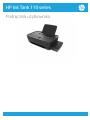 1
1
-
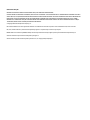 2
2
-
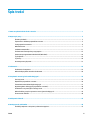 3
3
-
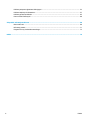 4
4
-
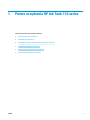 5
5
-
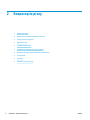 6
6
-
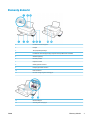 7
7
-
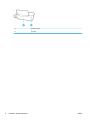 8
8
-
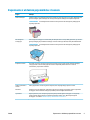 9
9
-
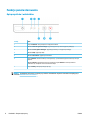 10
10
-
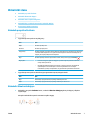 11
11
-
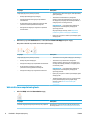 12
12
-
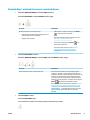 13
13
-
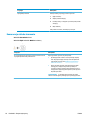 14
14
-
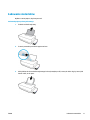 15
15
-
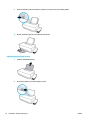 16
16
-
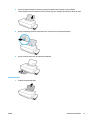 17
17
-
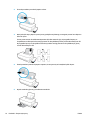 18
18
-
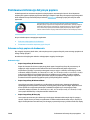 19
19
-
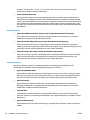 20
20
-
 21
21
-
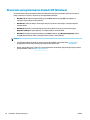 22
22
-
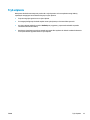 23
23
-
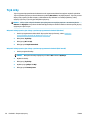 24
24
-
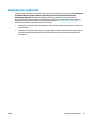 25
25
-
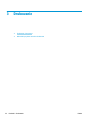 26
26
-
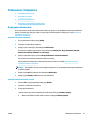 27
27
-
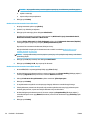 28
28
-
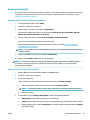 29
29
-
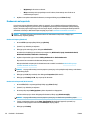 30
30
-
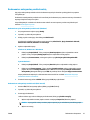 31
31
-
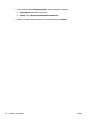 32
32
-
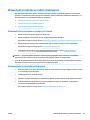 33
33
-
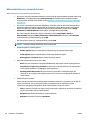 34
34
-
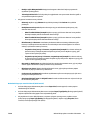 35
35
-
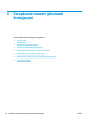 36
36
-
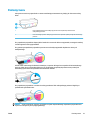 37
37
-
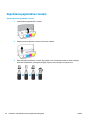 38
38
-
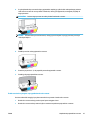 39
39
-
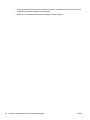 40
40
-
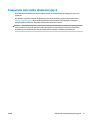 41
41
-
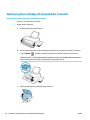 42
42
-
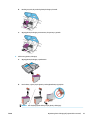 43
43
-
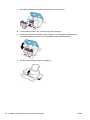 44
44
-
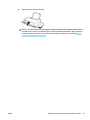 45
45
-
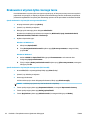 46
46
-
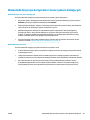 47
47
-
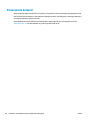 48
48
-
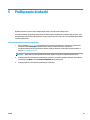 49
49
-
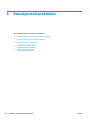 50
50
-
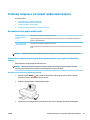 51
51
-
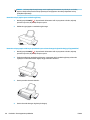 52
52
-
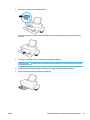 53
53
-
 54
54
-
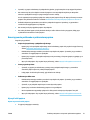 55
55
-
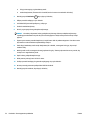 56
56
-
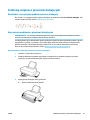 57
57
-
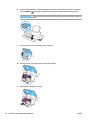 58
58
-
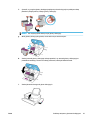 59
59
-
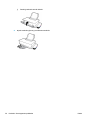 60
60
-
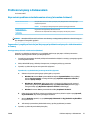 61
61
-
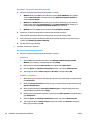 62
62
-
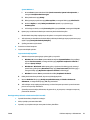 63
63
-
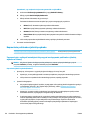 64
64
-
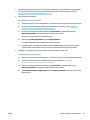 65
65
-
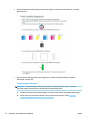 66
66
-
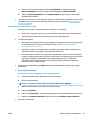 67
67
-
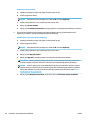 68
68
-
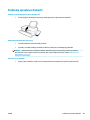 69
69
-
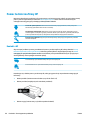 70
70
-
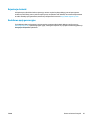 71
71
-
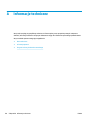 72
72
-
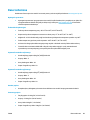 73
73
-
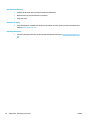 74
74
-
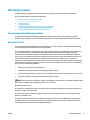 75
75
-
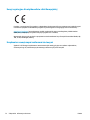 76
76
-
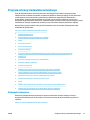 77
77
-
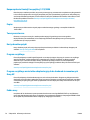 78
78
-
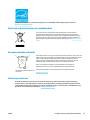 79
79
-
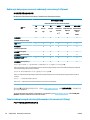 80
80
-
 81
81
-
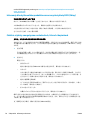 82
82
-
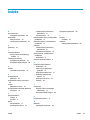 83
83
-
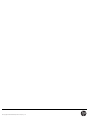 84
84
HP Ink Tank 116 instrukcja
- Typ
- instrukcja
- Niniejsza instrukcja jest również odpowiednia dla
Powiązane artykuły
-
HP Ink Tank 315 instrukcja
-
HP DeskJet GT 5820 All-in-One Printer series Instrukcja obsługi
-
HP Ink Tank Wireless 411 instrukcja
-
HP Smart Tank Plus 571 Wireless All-in-One Instrukcja obsługi
-
HP Smart Tank 508 All-in-One Instrukcja obsługi
-
HP Smart Tank Plus 559 Wireless All-in-One Instrukcja obsługi
-
HP Smart Tank 514 Wireless All-in-One Instrukcja obsługi
-
HP DeskJet GT 5810 All-in-One Printer series Instrukcja obsługi
-
HP DeskJet GT 5810 All-in-One Printer series instrukcja